Questa guida ti mostrerà come perfeziona i bordi in Photoshop. La foto digitale è composta da pixel. Ciò offre l'opportunità di modificarne una parte, ad esempio rimuovendo lo sfondo. Il problema è che è difficile fare selezioni perfette. Fortunatamente, l'editor di foto professionale fornisce tutto il necessario per mettere a punto la selezione, come intorno ai capelli. Se sei fastidioso per il rumore di fondo attorno all'oggetto principale, gestiamolo subito.
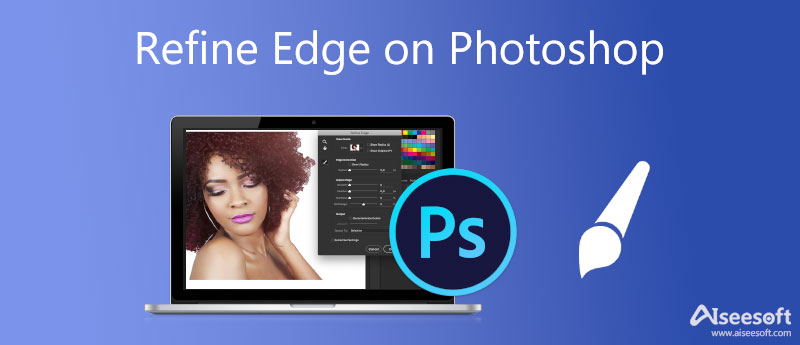
Adobe Photoshop include un'ampia gamma di strumenti di selezione, come Selezione e Lazo magnetico. Quando si tratta di rifinire i bordi in Photoshop, c'è lo strumento Affina bordi. Per ottenere risultati migliori, puoi seguire i passaggi seguenti.
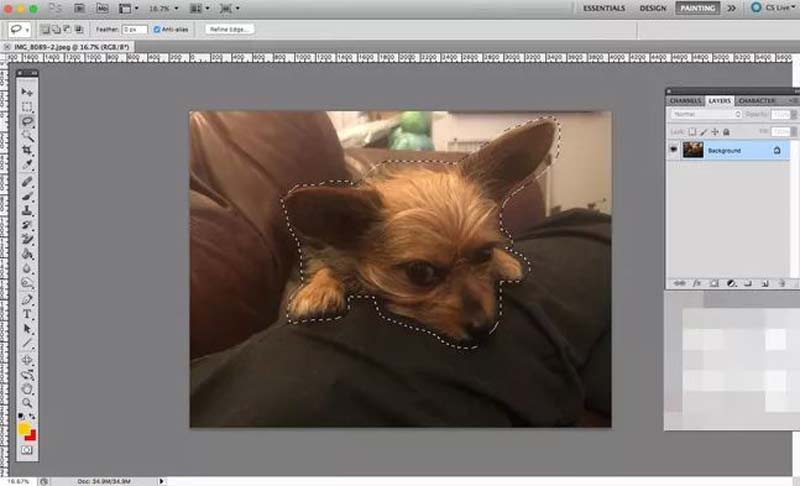
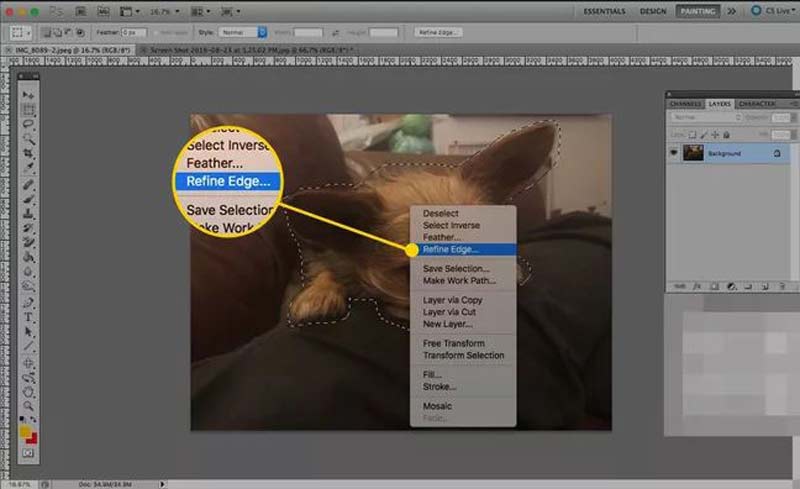
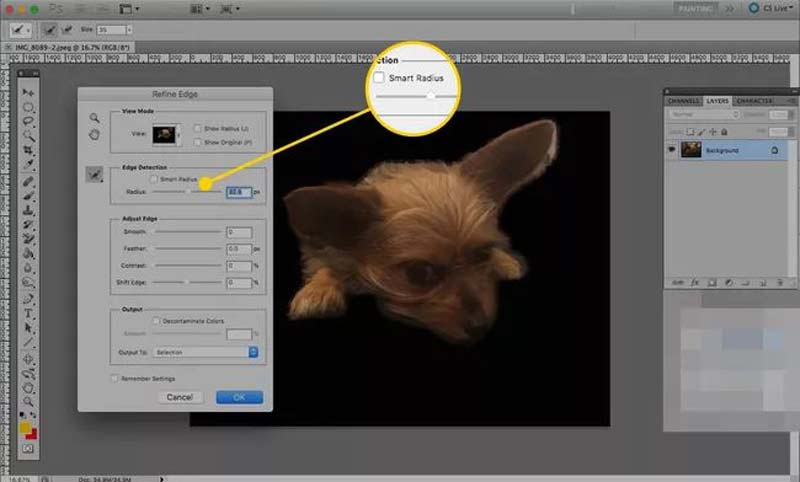
potrebbe chiedersi se esiste un modo più semplice per ottenere lo stesso effetto. La risposta è Aiseesoft Rimozione sfondo gratuito online. Prima di tutto, essendo un'app online, non richiede l'installazione di alcun software durante la rifinitura dei bordi dell'immagine. Ancora più importante, l'app è completamente gratuita. A differenza di altri editor di foto web, questo strumento non aggiunge filigrane alle tue immagini. Ecco i passaggi per rimuovere lo sfondo e rifinire i bordi.


Dov'è Perfeziona Edge in Photoshop 2021?
A differenza della maggior parte degli strumenti di Photoshop, lo strumento Affina bordo non si trova sul lato sinistro della finestra. Per accedervi, devi prima effettuare una selezione, fare clic con il pulsante destro del mouse sulla selezione e scegliere Affina bordo sulla lista.
Perché non riesci a trovare Perfeziona Edge in Photoshop CC?
In primo luogo, lo strumento Migliora bordo non può essere trovato sulla barra degli strumenti a sinistra in Photoshop CC. È disponibile solo dopo aver effettuato una selezione. Inoltre, assicurati che la selezione sia attivata; in caso contrario, lo strumento non funzionerà.
Posso correggere i bordi in Photoshop?
Esistono diversi strumenti per correggere e smussare i bordi in Photoshop, incluso lo strumento Affina bordi. Inoltre, puoi anche ammorbidire i bordi con i canali.
Conclusione
Questa guida mostra come rifinire i bordi in Photoshop per i principianti. Sebbene Photoshop sia un editor di foto professionale, fornisce troppe funzionalità e strumenti. Seguendo la nostra guida, dovresti imparare lo strumento Affina bordo. Inoltre, abbiamo anche pubblicato un modo alternativo, Aiseesoft Free Background Remover Online, per ottenere lo stesso effetto senza competenze tecniche. Più domande? Si prega di lasciare il messaggio qui sotto.
Foto tipi di sfondo
Sfondo trasparente auto Logo sfondo trasparente Sfondo del ritratto PNG Sfondo trasparente Sfondo trasparente fiore Sfondo trasparente di Illustrator Sfondo trasparente di tela Sfondo di foto del passaporto Sfondo di fotografia del prodotto
Video Converter Ultimate è un eccellente convertitore video, editor e potenziatore per convertire, migliorare e modificare video e musica in 1000 formati e altro ancora.
Sicuro al 100%. Nessuna pubblicità.
Sicuro al 100%. Nessuna pubblicità.